goldwave音频进行降调处理的方法
时间:2024-02-21 10:57:00作者:极光下载站人气:0
goldwave音频制作软件,是一款可以让大家方便修改和编辑音频的工具,在该软件中提供的功能都是十分实用的,在编辑音频的过程中,如果你的音乐的声音太高了,想要将音乐的声音进行降调处理,那么我们就需要进入进行音高的设置,在效果选项下就可以找到音高进行设置,将音高的比例参数设置小一点,那么我们的音频就会进行相应的降调处理,下方是关于如何使用goldwave进行降调处理的具体操作方法,如果你需要的情况下可以看看方法教程,希望小编的方法教程对大家有所帮助。

方法步骤
1.首先,点击打开goldwave软件,然后在操作页面上,将【打开】按钮进行点击,将我们需要编辑的音频文件添加进来。
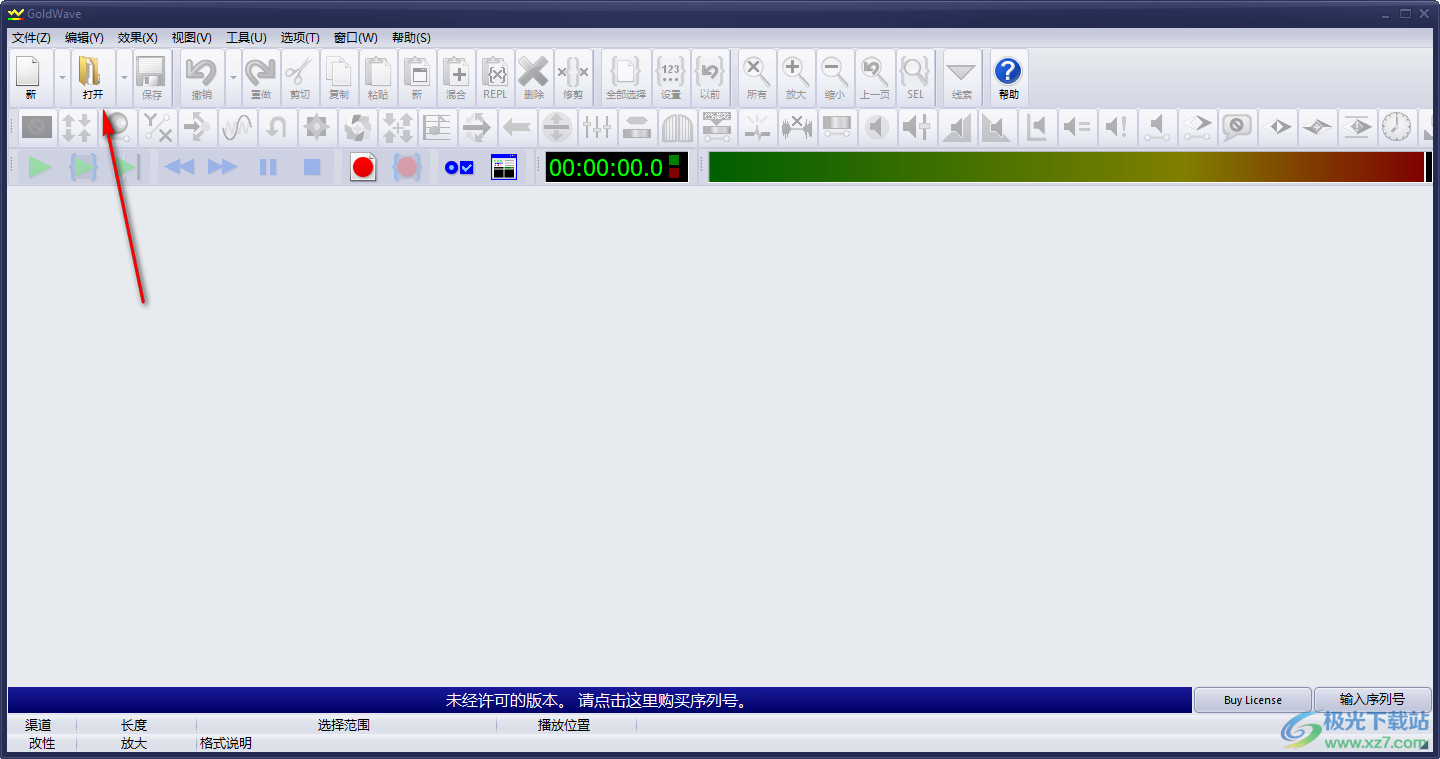
2.接着,我们就会查看到需要的音频文件已经导入进来了。

3.这时,我们将鼠标定位到菜单栏中的【效果】选项的位置进行单击一下,然后选择下拉选项中的【音高】选项点击进入。

4.在打开的音高设置窗口中,想要进行降调处理的话,直接将【比例】的滑动条向左进行移动即可,之后点击OK键按钮。

5.完成设置之后,就可以在操作页面上将三角形的播放按钮进行点击一下查看一下效果。

以上就是关于如何使用goldwave进行降调设置的具体操作方法,当你在进行音频文件的设置过程中,如果想要将音频的音高进行降调处理,那么在效果选项下将音高功能点击进入,就可以将比例参数设置小一点即可完成以上操作,感兴趣的话可以试试哦。

大小:13.36 MB版本:v6.51 pc电脑版环境:WinAll, WinXP, Win7, Win10
- 进入下载

网友评论